Jak wyłączyć komputer za pomocą telefonu

Jak wyłączyć komputer za pomocą telefonu
Microsoft Edge to domyślna przeglądarka internetowa systemu Windows. Chociaż ma sprawiedliwy udział fanów na całym świecie, wielu użytkowników komputerów PC tak naprawdę nie dba o to.
Zamiast tego zwracają się do innych przeglądarek internetowych, takich jak Google Chrome lub Mozilla Firefox. Mówimy o tych użytkownikach, którzy po zakończeniu instalacji systemu Windows na swoich komputerach, pierwszą rzeczą, jaką robią, jest uruchomienie Edge, aby pobrać inną przeglądarkę internetową.
To nie powstrzymuje Microsoftu przed próbami ustawienia Edge'a jako domyślnej przeglądarki internetowej, co może być bardzo irytujące. Możesz jednak zająć się tym problemem, jeśli odinstalujesz Microsoft Edge z komputera.
Przed kontynuowaniem powinieneś wiedzieć, że generalnie nie zaleca się usuwania Edge. Firma Microsoft włączyła Edge do wielu części swojego systemu operacyjnego, dzięki czemu Edge jest podstawowym składnikiem systemu Windows 10.
W związku z tym po wyeliminowaniu zastrzeżonej przeglądarki internetowej firmy Microsoft mogą wystąpić problemy ze zgodnością systemu. Zaleca się ostrożność.
Ponadto dobrym pomysłem jest utworzenie punktu przywracania systemu w systemie Windows 10 . Pozwala przywrócić system operacyjny do bezpiecznego punktu kontrolnego, jeśli po usunięciu Edge'a pojawią się problemy ze stabilnością.
Jeśli zastanawiasz się, jak usunąć Microsoft Edge, wiedz, że zależy to głównie od tego, jak został zainstalowany na twoim komputerze.
Niestety, Microsoft utrudnia pozbycie się Edge'a, aktualizując starszą wersję do edycji opartej na Chromium.
Istnieje kilka sposobów na pozbycie się go, które wyjaśnimy w poniższych krokach.
Zanim spróbujesz bardziej skomplikowanego podejścia, zacznij od wypróbowania zintegrowanego deinstalatora systemu Windows, aby usunąć Microsoft Edge.
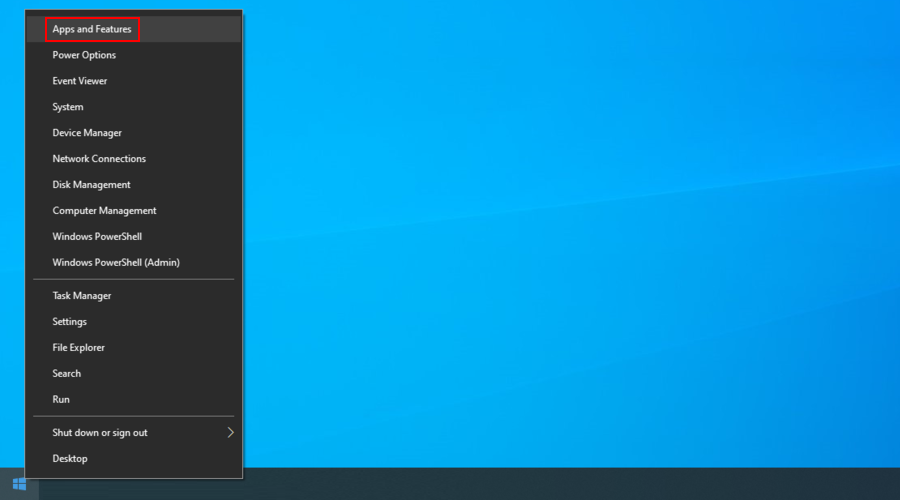

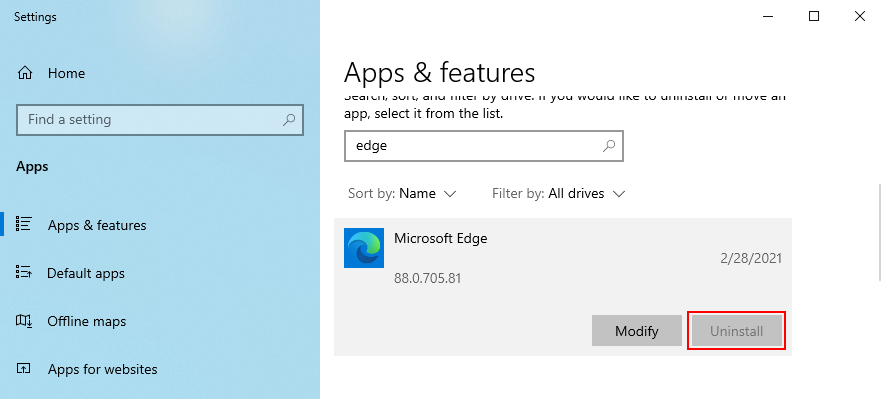
Jeśli nie możesz usunąć Edge, ponieważ przycisk Odinstaluj jest wyszarzony, oznacza to, że nie masz wersji Edge w Chromium. Ta metoda nie zadziała, więc możesz przejść do następnego rozwiązania.
Możesz wybierać spośród wielu darmowych dezinstalatorów oprogramowania, aby usunąć Microsoft Edge z komputera z systemem Windows 10. Są to narzędzia specjalnie zaprojektowane do całkowitego odinstalowania programów, w tym pozostałych plików, folderów i wpisów rejestru.
Weźmy na przykład Revo Uninstaller. Posiada funkcję o nazwie Force Uninstall, która daje możliwość usunięcia aplikacji, które nie pojawiają się na liście zainstalowanych programów. Musisz tylko wskazać plik należący do Edge.
Jeśli zastanawiasz się, jak usunąć Microsoft Edge z komputera, jeśli nie pojawi się on na liście zainstalowanych programów, ale nie chcesz korzystać z dezinstalatorów innych firm, możesz użyć wiersza polecenia, aby usunąć Edge na siłę.
Nie są wymagane żadne specjalne umiejętności, aby użyć CMD do odinstalowania Edge, o ile dokładnie wykonasz poniższe kroki.
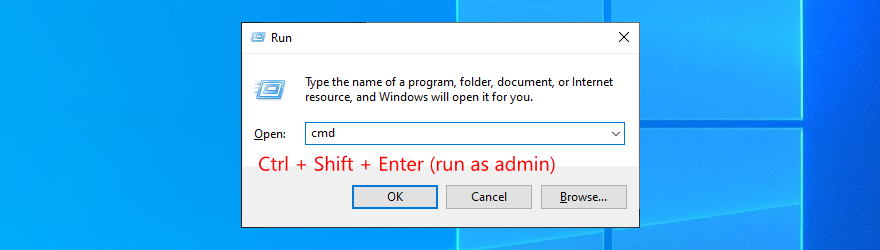
cd %PROGRAMFILES(X86)%\Microsoft\Edge\Application\8*\Installeraby otworzyć folder instalatora Edge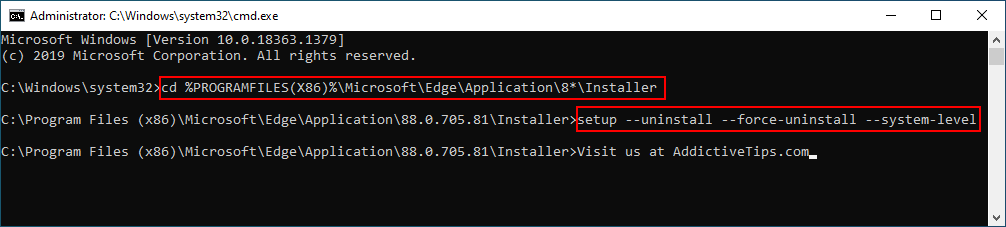
setup --uninstall --force-uninstall --system-levelCi, którzy wolą używać PowerShell, mogą użyć .\setup.exe --uninstall --system-level --verbose-logging --force-uninstall.
Jeśli nadal możesz wykryć Microsoft Edge w swoim systemie operacyjnym, oznacza to, że nie używasz wersji opartej na Chromium. Przejdź do następującego rozwiązania z naszej listy.
Wydaje się niemożliwe usunięcie folderu Microsoft Edge z powodu braku uprawnień. Możesz jednak to naprawić, przejmując na własność wspomniany katalog.
W grę wchodzi wiele kroków, więc uzbrój się w cierpliwość:
C:\Windows\SystemApps
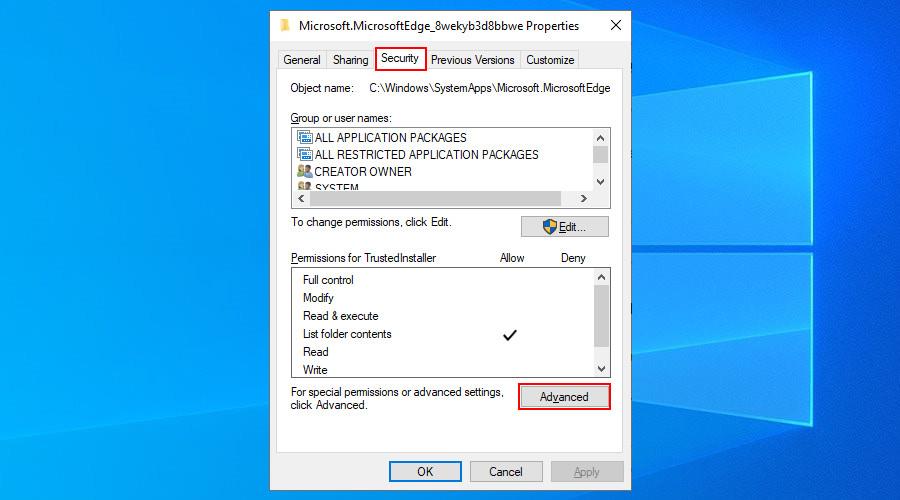
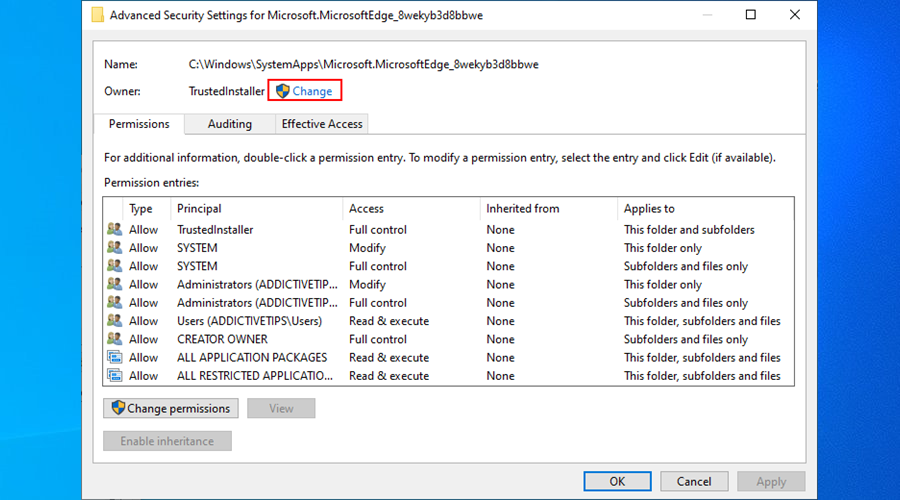
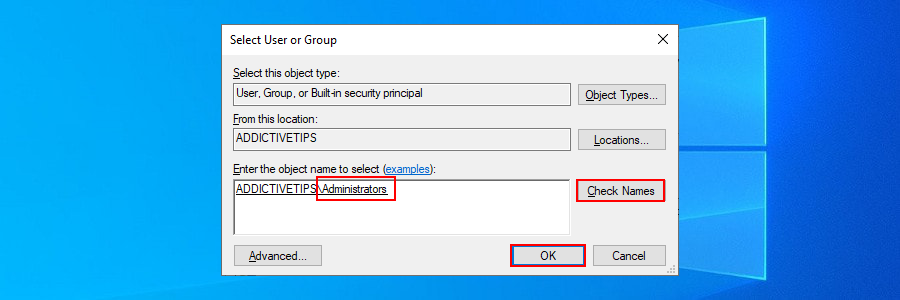
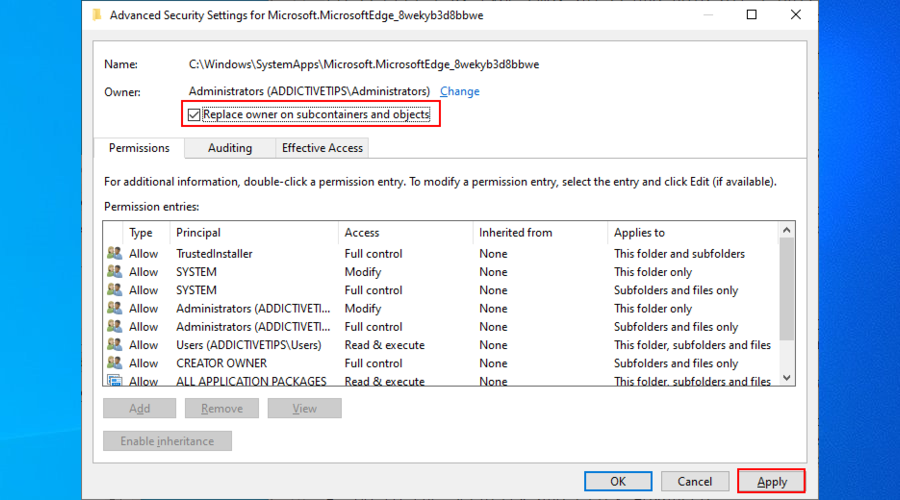
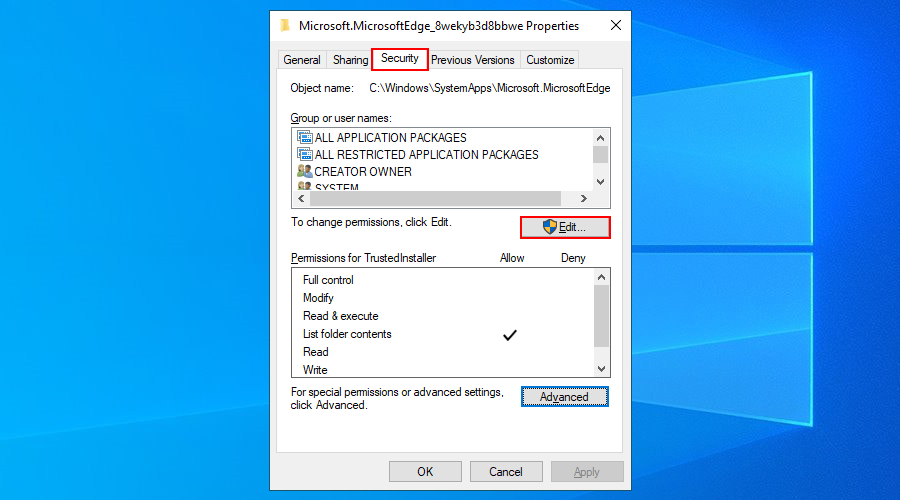
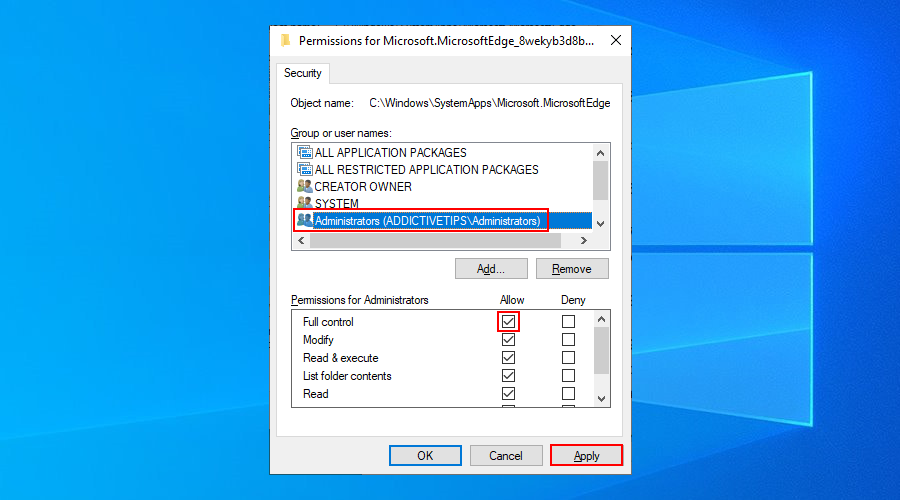
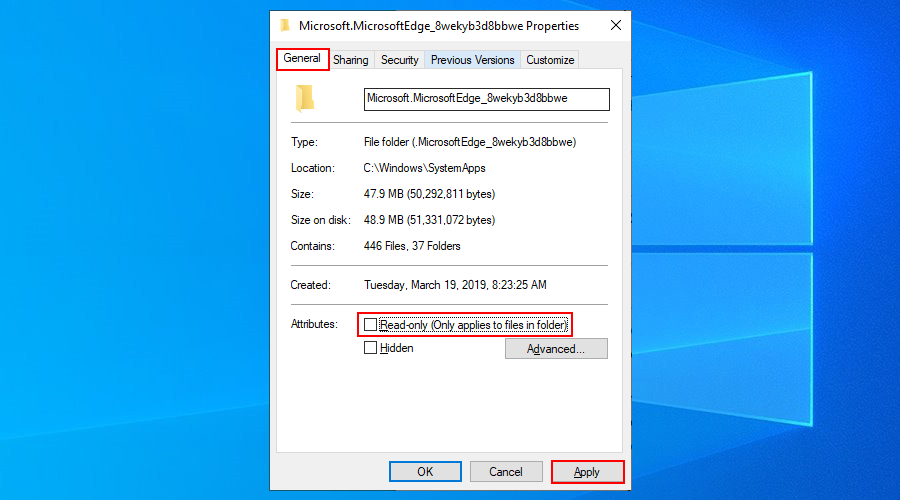
C:\Windows\SystemAppslokalizacji w przeglądarce plików, skopiuj folder Microsoft Edge i zapisz folder gdzieś jako kopię zapasową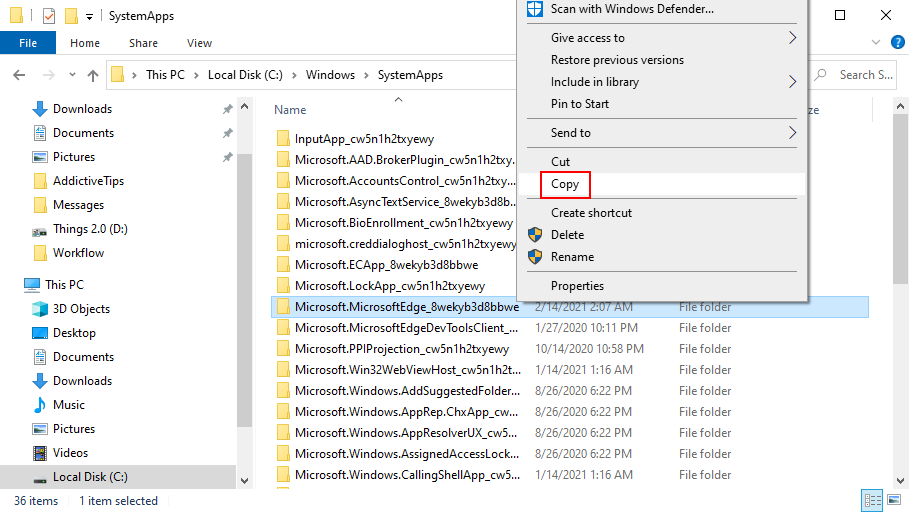
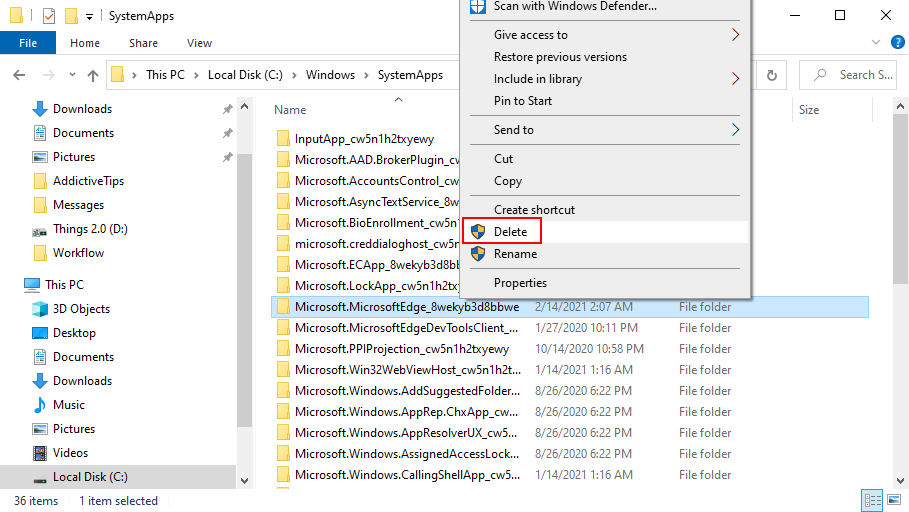
Jeśli zaczniesz mieć problemy ze stabilnością, użyj kopii zapasowej, aby przywrócić folder Edge.
Podsumowując, odinstalowanie Microsoft Edge z komputera może być trudne, co zależy głównie od zainstalowanej wersji Edge: starszej lub Chromium.
Możesz spróbować użyć wbudowanego dezinstalatora systemu Windows. Jeśli jednak to nie zadziała, możesz użyć dezinstalatora programu innej firmy lub uruchomić CMD, aby siłą usunąć Edge.
Jeśli to też nie zadziała, nadszedł czas, aby ubrudzić sobie ręce i przejąć na własność katalog Microsoft Edge, aby móc go usunąć jak każdy inny popularny folder.
Bez względu na to, co próbujesz, pamiętaj, aby utworzyć punkt przywracania systemu przed próbą usunięcia Edge. Będzie to ratunek, jeśli będziesz musiał później przywrócić system Windows 10. Ponadto, jeśli korzystasz z metody własności, utwórz kopię zapasową folderu Edge przed jego usunięciem.
Nawet jeśli udało Ci się pomyślnie odinstalować Edge z systemu operacyjnego, pamiętaj, że Microsoft może nadal próbować dostarczyć go na Twój komputer za pośrednictwem Windows Update. Możesz jednak zablokować automatyczną instalację Chromium Edge .
Czy powyższe rozwiązania zadziałały dla Ciebie? Jak udało Ci się odinstalować Microsoft Edge i trzymać go na dystans? Daj nam znać w sekcji komentarzy poniżej.
Jak wyłączyć komputer za pomocą telefonu
Usługa Windows Update zasadniczo współpracuje z rejestrem i różnymi plikami DLL, OCX i AX. W przypadku uszkodzenia tych plików większość funkcji
Nowe pakiety ochrony systemu pojawiają się ostatnio jak grzyby po deszczu, a każdy z nich oferuje kolejne rozwiązanie antywirusowe/do wykrywania spamu, a jeśli masz szczęście
Dowiedz się, jak włączyć Bluetooth w systemie Windows 10/11. Bluetooth musi być włączony, aby Twoje urządzenia Bluetooth działały prawidłowo. Spokojnie, to proste!
Wcześniej recenzowaliśmy NitroPDF, dobry czytnik PDF, który umożliwia również użytkownikom konwersję dokumentów do plików PDF z opcjami takimi jak scalanie i dzielenie plików PDF
Czy kiedykolwiek otrzymałeś dokument lub plik tekstowy zawierający zbędne, niepotrzebne znaki? Czy tekst zawiera mnóstwo gwiazdek, myślników, pustych spacji itp.?
Tak wiele osób pytało o małą prostokątną ikonę Google obok ikony Start systemu Windows 7 na moim pasku zadań, że w końcu zdecydowałem się opublikować ten artykuł
uTorrent to zdecydowanie najpopularniejszy klient desktopowy do pobierania torrentów. Chociaż u mnie działa bez zarzutu w systemie Windows 7, niektórzy użytkownicy mają problem z…
Każdy musi robić częste przerwy podczas pracy przy komputerze, ponieważ jeśli nie robisz przerw, istnieje duże prawdopodobieństwo, że Twoje oczy wyskoczą (dobrze, nie wyskoczą)
Istnieje wiele aplikacji, do których jako zwykły użytkownik możesz być bardzo przyzwyczajony. Większość powszechnie używanych darmowych narzędzi wymaga żmudnej instalacji,







